1、按电源键启动,再出现开机画面时按下F1键进入BIOS;
2、按→方向键移动到Ex坡纠课柩it,选择OS Optimized Defaults回车,设置成Disabled,按回车键;

3、这时会弹出警告,直接按Enter键;

4、按F9加载默认设置,回车确认;

5、转到Startup,把CSM设置成Enabled;

6、Boot Mode设置成Legacy Only,回车确认;

7、按下F10,选择Yes回车保存;

8、插入U盘启动盘,开机按F12,在启动菜单选择USB选项回车;

9、选择【02】启动U装机_Win8PE装机(推荐)选项:

10、进入win8pe桌面后,龅歧仲半打开桌面上DiskGenius分区工具,在分区工具栏主菜单上寻找并点击快速分区选项:

11、弹出的窗口中选择分区数目,在高级设置中可以设置磁盘格式、大小、卷标以及主分区选择,操作完成后点击确定:

12、分区完成后,运行PE一键装机,进行win7系统安装操作。
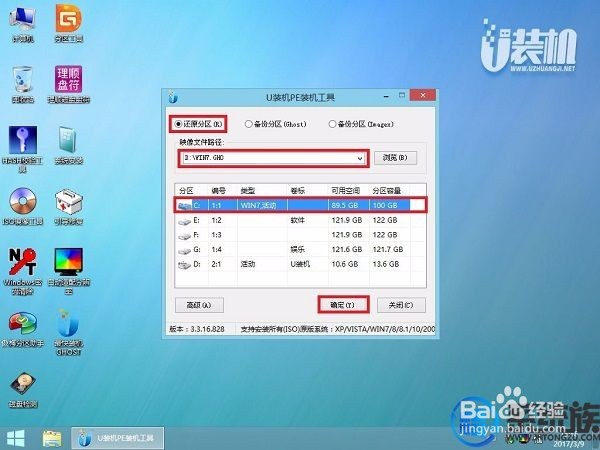
13、在这个界面执行win7系统解压操作。

14、最后进入win7桌面即可使用
